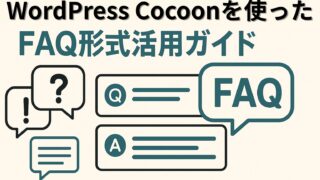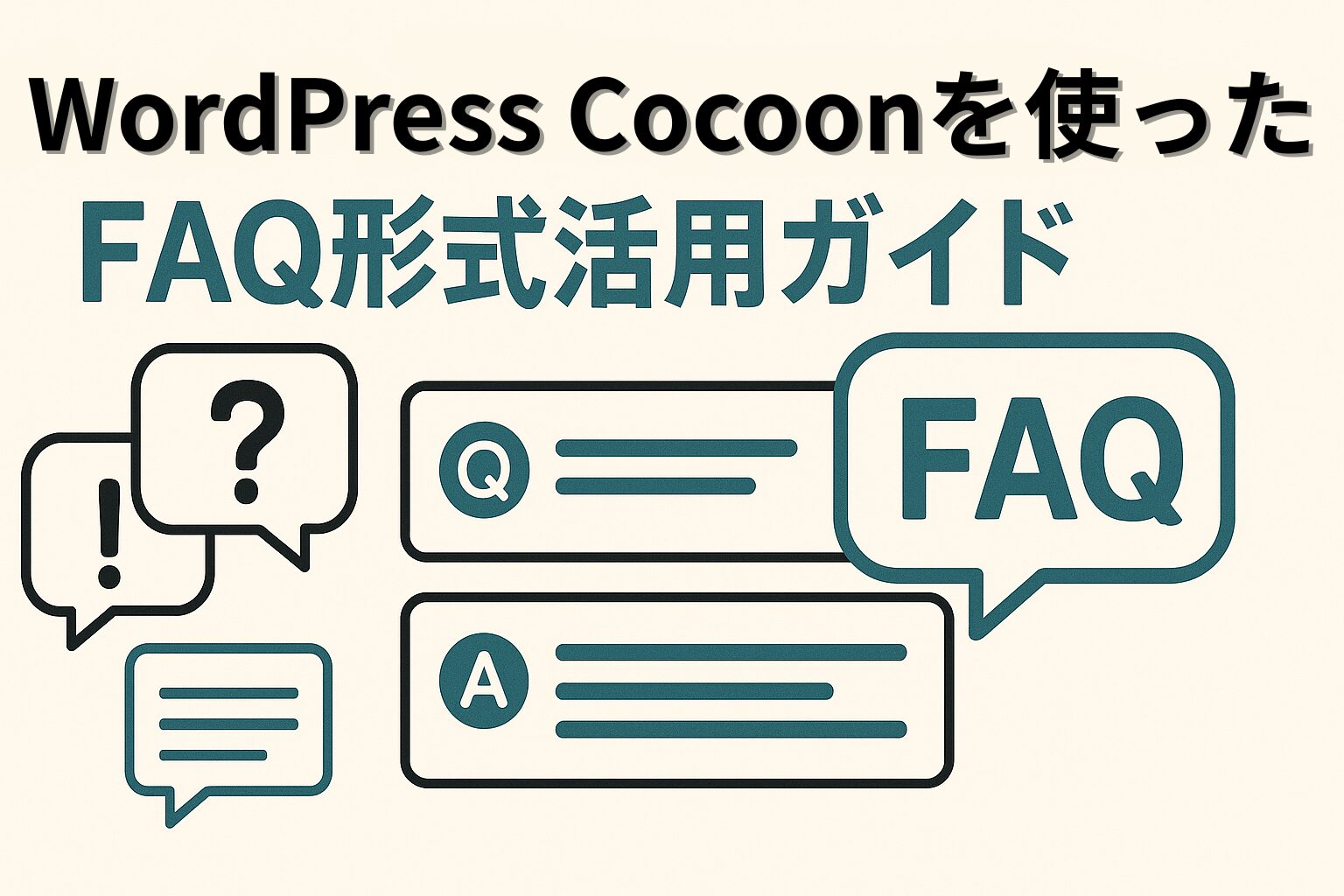WordPress・CocoonのFAQ形式活用ガイド
WordPressでブログやWebサイトを運営する際、読者の疑問に効果的に答えるためのコンテンツ形式として「FAQ(よくある質問)」はとても重要です。
AI検索の台頭により、構造化されたFAQ形式のコンテンツは検索エンジンやAIアシスタントに認識されやすく、ユーザーに直接回答として提示される可能性が高まっています。
Cocoonテーマは、WordPressの無料テーマの中でも高機能かつカスタマイズ性に優れており、FAQ形式のコンテンツを簡単に作成・装飾できる専用ブロックを標準搭載しています。
この記事では、Cocoonを使ったFAQ形式の活用方法を基本から応用まで詳しく解説します。
Cocoonテーマの基本的なFAQ機能
FAQブロックとは
Cocoonテーマには、「FAQブロック」という専用のブロックエディタ機能が搭載されています。
このブロックを使うことで、質問と回答のペアを視覚的に分かりやすく表示することができます。
- 質問と回答を明確に区別して表示
- 「Q」と「A」のラベルを自動的に付与
- 3種類の標準デザイン(デフォルト、角型ラベル、アコーディオン)
- カスタムCSSによる自由なデザインカスタマイズ
- 構造化データ(Schema.org)の自動生成によるSEO対策
AI検索対応とFAQの重要性
AI検索エンジン(Google AI Overview、Bing Copilot、Perplexityなど)は、構造化されたコンテンツを重視する傾向があります。
FAQ形式は、質問と回答が明確に対応しているため、AIが情報を抽出・理解しやすい形式です。
Cocoonテーマのブロックエディタを使ってFAQ形式のコンテンツを作成すると、下記のようなメリットがあります。
- 構造化データの自動生成:FAQブロックを使うと、Schema.orgのFAQPageマークアップが自動的に生成され、検索エンジンがコンテンツを理解しやすくなります。
- 検索結果での強調表示:適切に構造化されたFAQは、Google検索結果でリッチスニペットとして表示される可能性が高まります。
- AI検索での引用率向上:質問と回答が明確に対応しているため、AI検索エンジンが回答として引用しやすくなります。
- ユーザー体験の向上:視覚的に分かりやすいFAQ形式は、ユーザーが必要な情報を素早く見つけるのに役立ちます。
基本的なFAQブロックの使い方
FAQブロックの挿入方法
Cocoonテーマでは、ブロックエディタを使ってFAQブロックを簡単に挿入できます。
- 記事編集画面でブロックを追加するボタン(+)をクリックします。
- 検索ボックスに「FAQ」と入力します。
- 表示された「FAQ」ブロックを選択します。
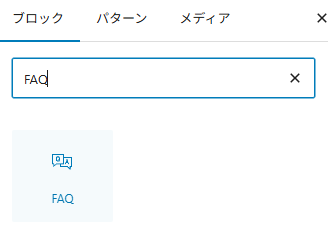
質問と回答の入力
FAQブロックを挿入したら、質問と回答を入力します。
- 「ここに質問を入力」の部分をクリックし、質問文を入力します。
- 「ここに回答を入力」の部分をクリックし、回答文を入力します。
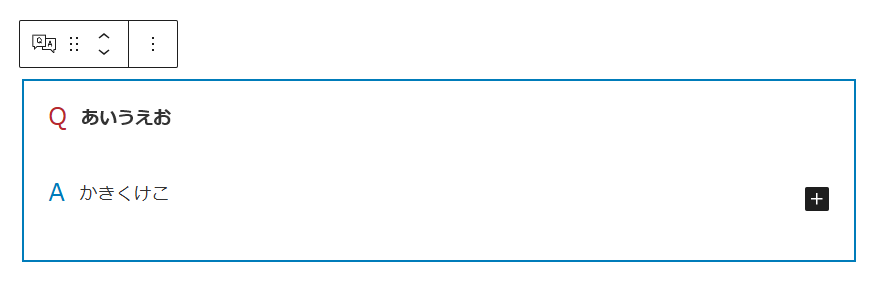
| 質問文 | 疑問形(「〜とは何ですか?」「〜するにはどうすればいいですか?」など) 簡潔で具体的な表現 ユーザーが実際に検索しそうなフレーズ |
| 回答文 | 質問に対する直接的な回答から始める 必要に応じて詳細な説明を追加する 箇条書きや段落を使って読みやすくする 関連する情報へのリンクを含める |
標準デザインの選択
Cocoonのブロックエディタでは、FAQブロックに3種類の標準デザインが用意されています。
- デフォルト:シンプルな質問と回答のデザイン
- 角型ラベル:「Q」と「A」のラベルが角型で表示されるデザイン
- アコーディオン:質問をクリックすると回答が表示される折りたたみ式デザイン
デザイン変更方法
1. FAQブロックを選択します。
2. 右側のブロック設定パネルで「スタイル」セクションを開きます。
3. 希望するデザインを選択します。

それぞれのデザインは、サイトのテーマや記事の内容に合わせて選択します。
たくさんのFAQを掲載する場合は、アコーディオン形式を使うとページの見た目がすっきりします。
FAQブロックのカスタマイズ方法
角型ラベルのカスタマイズ
角型ラベルのデザインをカスタマイズするには、子テーマのスタイルシートにCSSを追加します。
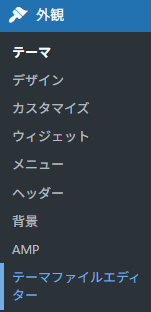
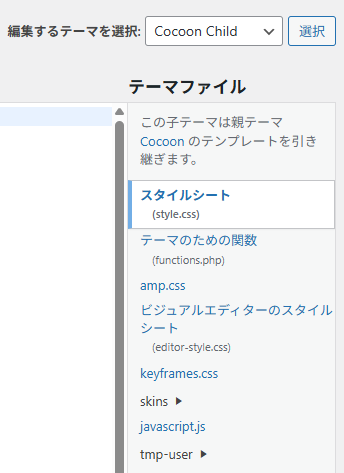
1. WordPress管理画面で「外観」→「テーマファイルエディター」を開きます。
2. 「Cocoon Child: スタイルシート (style.css)」を選択します。
3. 例えば、下記のようなCSSコードを追加します。
| “`css /**************************** **** FAQ 角型ラベル ****************************/ .is-style-square { background-color: #f7f7f7; } .is-style-square div.faq-question-label.faq-item-label{ background-color: #D55656; font-size: 16px; padding: 3px 8px; border-radius: 10%; font-weight: bold; } .is-style-square div.faq-answer-label.faq-item-label{ background-color: #6599B7; font-size: 16px; padding: 3px 8px; border-radius: 10%; font-weight: bold; } “` |
このCSSコードでは、下記の要素をカスタマイズできます。
- FAQブロック全体の背景色(`background-color`)
- 質問ラベル(Q)の背景色、フォントサイズ、パディング、角丸の度合い、フォントの太さ
- 回答ラベル(A)の背景色、フォントサイズ、パディング、角丸の度合い、フォントの太さ
アコーディオン形式のカスタマイズ
アコーディオン形式のFAQをカスタマイズするには、下記のようなCSSコードを子テーマのスタイルシートに追加します。
| “`css /**************************** **** FAQ アコーディオン ****************************/ .is-style-accordion div.faq-question-label.faq-item-label{ color: #D55656; font-size: 18px; padding: 3px 8px; margin-right: 0.4em; border-radius: 10%; font-weight: bold; } .is-style-accordion div.faq-answer-label.faq-item-label{ color: #6599B7; font-size: 18px; padding: 3px 8px; border-radius: 10%; font-weight: bold; } .is-style-accordion .faq-question { background-color: #f0f0f0; padding: 1em 2em 1em 1em; margin: -25px 0px; } .is-style-accordion .faq-answer { padding: 1em; margin-top: 30px; } .is-style-accordion .faq-question-content.faq-item-content { color: #337AB7; } .is-style-accordion .faq-question::before { font-weight: 700; } @media screen and (max-width: 390px){ .is-style-accordion div.faq-question-label.faq-item-label{ margin-right: 0.3em; } .is-style-accordion .faq-question { padding-left: .5em; } } .faq p,.faq .wp-block-image{ margin-bottom:0; } “` |
このCSSコードでは、アコーディオン形式のFAQの以下の要素をカスタマイズできます。
- 質問ラベル(Q)と回答ラベル(A)の色、サイズ、パディング
- 質問部分の背景色、パディング、マージン
- 回答部分のパディング、マージン
- 質問テキストの色
- モバイル表示時のレスポンシブデザイン調整
ラベルテキストと色の変更
FAQブロックのラベルテキスト(「Q」と「A」)や色を変更するには、ブロックエディタの設定パネルを使用します。
- FAQブロックを選択します。
- 右側のブロック設定パネルで「FAQ設定」セクションを開きます。
- 「質問ラベル」と「回答ラベル」のテキストを変更できます
(例:「質問」と「回答」、「Q」と「A」など)。 - 「質問ラベルの色」と「回答ラベルの色」で色を変更できます。
- 「ボーダー色」、「背景色」、「テキスト色」も必要に応じて変更できます。
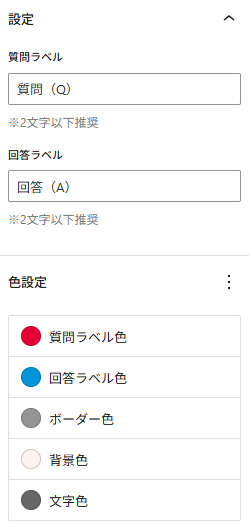
ラベルテキストは、サイトの雰囲気や記事の内容に合わせて変更すると良いでしょう。
あまり長いテキストは視覚的に煩雑になるため、2文字以下が推奨されています。
構造化データとSEO対策
FAQブロックと構造化データ
Cocoonテーマのブロックエディタでは、FAQブロックを使用すると自動的にSchema.orgのFAQPageマークアップが生成されます。検索エンジンがコンテンツを「よくある質問と回答」として認識できるようになります。
構造化データは以下のような形式でHTMLに埋め込まれます。
| “`html <script type=”application/ld+json”> { “@context”: “https://schema.org”, “@type”: “FAQPage”, “mainEntity”: [ { “@type”: “Question”, “name”: “質問文がここに入ります”, “acceptedAnswer”: { “@type”: “Answer”, “text”: “回答文がここに入ります” } }, // 複数のFAQがある場合は続く ] } </script> “` |
この構造化データにより、検索エンジンはコンテンツの意味を正確に理解できるようになります。
Google検索結果での表示
適切に構造化されたFAQコンテンツは、Google検索結果でリッチスニペットとして表示される可能性があります。リッチスニペットとは、通常の検索結果よりも目立つ形式で表示される拡張された検索結果のことです。
FAQリッチスニペットでは、検索結果に質問と回答が直接表示され、ユーザーはクリックして展開することができ、下記のようなメリットがあります。
- 検索結果での視認性向上:通常の検索結果よりも多くのスペースを占めるため、ユーザーの目に留まりやすくなります。
- クリック率(CTR)の向上:リッチスニペットは通常の検索結果よりもクリックされる確率が高いとされています。
- ユーザーの疑問に直接回答:ユーザーは検索結果ページ上で質問の回答を確認できるため、ユーザー体験が向上します。
ただし、Google検索結果でのリッチスニペット表示は保証されているものではなく、Googleのアルゴリズムによって判断されます。質の高いコンテンツを提供し、適切に構造化データを実装することが重要です。
実践的なFAQ活用例
記事内でのFAQ活用パターン
ブログ記事やWebページ内でFAQブロックを効果的に活用するパターンをいくつか紹介します。
- 記事の冒頭に配置:記事の冒頭にFAQを配置することで、読者が最も知りたい情報にすぐにアクセスできるようになります。「〜とは何ですか?」「〜の基本的な使い方は?」といった基本的な質問を冒頭に置くと効果的です。
- 記事の最後にまとめとして配置:記事の内容を踏まえた上でよくある質問をまとめることで、読者の理解を深めることができます。記事を読んだ後に生じる疑問に先回りして回答することで、読者満足度が向上します。
- セクションごとに関連FAQを配置:長い記事の場合、各セクションの後に関連するFAQを配置することで、そのトピックに関する補足情報を提供できます。読者は段階的に理解を深めることができます。
- 複雑な概念の説明補助として活用:技術的な内容や複雑な概念を説明する際に、FAQ形式で補足説明を行うことで、読者の理解を助けることができます。「なぜこの方法が効果的なのか?」「この技術の制限は何か?」といった質問に答えることで、内容の理解が深まります。
専用FAQ記事の作成
特定のトピックに関するFAQを集めた専用記事を作成することも効果的です。
包括的なFAQページ:サイトやブログ全体に関するよくある質問をまとめたページを作成します。
読者は一箇所で多くの情報を得ることができます。
製品・サービス別FAQページ:特定の製品やサービスに関するFAQを集めたページを作成します。
ECサイトや商品紹介ブログなどで特に効果的です。
トピック別FAQシリーズ:特定のトピックに関する詳細なFAQシリーズを作成します。
「WordPressの初期設定FAQ」「WordPressのセキュリティFAQ」など、テーマごとに分けることで、読者は必要な情報を見つけやすくなります。
専用FAQ記事を作成する際のポイント
- 質問の優先順位付け:最も一般的な質問や重要な質問を上位に配置します。
- カテゴリー分け:たくさんのFAQがある場合は、カテゴリーごとに分類すると読みやすくなります。
- 内部リンクの活用:詳細な説明が必要な場合は、関連する他の記事へのリンクを含めます。
- 定期的な更新:新しい質問や変更点を反映するために、定期的にFAQを更新します。
よくある問題と解決方法(FAQ)
Cocoonでブロックエディタを使ったFAQ作成時に、よくある問題と解決方法を紹介します。
実際にFAQブロックを使って、作ってみました。
質問をタップすると、回答が表示されます。
-
QFAQブロックが表示されません。
-
A
原因:ブロックエディタが正しく読み込まれていない可能性があります。
解決策:WordPress管理画面で「プラグイン」→「インストール済みプラグイン」を開き、ブロックエディタに関連するプラグインが競合していないか確認します。Cocoonテーマを最新バージョンに更新することも効果的です。
-
QカスタムCSSが反映されません。
-
A
原因:子テーマが正しく設定されていない、またはキャッシュの問題の可能性があります。
解決策:子テーマが有効になっていることを確認し、スタイルシートを編集した後はブラウザのキャッシュをクリアします。Cocoon設定の「高速化」タブで「CSSの縮小化」が有効になっている場合は、一時的に無効にして確認してみましょう。
-
Qアコーディオン機能が動作しません。
-
A
原因:JavaScriptの競合やエラーの可能性があります。
解決策:他のプラグインとの競合がないか確認し、必要に応じて一時的に無効化してテストします。ブラウザの開発者ツールでJavaScriptエラーがないか確認します。
-
Qモバイル表示で崩れてしまいます。
-
A
原因:レスポンシブデザインの調整が不十分な可能性があります。
解決策:カスタムCSSにメディアクエリを追加して、モバイル表示時のスタイルを調整します。例えば、前述のアコーディオンカスタマイズコードにあるような`@media screen and (max-width: 390px)`の部分です。
-
Q構造化データが正しく認識されません。
-
A
原因:FAQブロックの使い方が不適切、テーマの構造化データ出力に問題がある可能性があります。
解決策:Google Search Consoleの「リッチリザルト」→「構造化データ」で問題がないか確認します。
Google構造化データテストツールでページをテストし、エラーがあれば修正します。
まとめ
WordPressのCocoonを使ったFAQ形式の活用は、読者に価値ある情報を提供するだけでなく、SEOやAI検索対策としてもとても効果的です。
- Cocoonのブロックエディタには、使いやすいFAQブロックが標準搭載されており、質問と回答のペアを視覚的に分かりやすく表示できます。
- 3種類の標準デザイン(デフォルト、角型ラベル、アコーディオン)から選択でき、さらにカスタムCSSで自由にデザインをカスタマイズできます。
- FAQブロックを使うと、Schema.orgのFAQPageマークアップが自動生成され、検索エンジンやAI検索エンジンがコンテンツを理解しやすくなります。
- 適切に構造化されたFAQは、Google検索結果でリッチスニペットとして表示される可能性があり、クリック率の向上につながります。
- 記事内でのFAQ活用や専用FAQ記事の作成など、様々な形でFAQ形式を活用できます。
Cocoonテーマの強みを活かしたFAQ形式の活用で、読者にとって価値のあるコンテンツを提供し、検索エンジンやAI検索での可視性を高めましょう。AI検索が台頭する現代では、構造化されたFAQ形式のコンテンツは、情報発信の重要な武器となります。
参考:Cocoon公式フォーラム – FAQブロックの書き方について
【Cocoon】FAQブロック(よくある質問)の使い方とカスタマイズ
関連記事






閲覧ありがとうございました。
*****************
中年独身男のお役立ち情報局
Friends-Accept by 尾河吉満
*****************